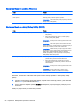User's Guide - Windows 8
Pokud nastane jedna z těchto událostí, systém ochrany pevného disku HP 3D DriveGuard obnoví po
krátké chvíli normální provoz pevného disku.
POZNÁMKA: Disky SSD neobsahují žádné pohyblivé součásti, proto nepotřebují ochranu pomocí
nástroje HP 3D Drive Guard.
POZNÁMKA: Pevné disky v primární nebo sekundární pozici jsou chráněny pomocí ochrany
pevného disku HP 3D DriveGuard. Pevné disky instalované ve volitelných dokovacích zařízeních
nebo připojené k portům USB nejsou chráněny pomocí HP 3D DriveGuard.
Další informace naleznete v softwarové nápovědě aplikace HP 3D DriveGuard.
Identifikace stavu programu HP 3D DriveGuard
Kontrolka pevného disku na počítači změní barvu, což znamená, že pevný disk v primární nebo
sekundární pozici (pouze vybrané modely) je zaparkován. K určení toho, zda je jednotka aktuálně
chráněna nebo zda je jednotka zaparkovaná, použijte ikonu v oznamovací oblasti na pravé straně
hlavního panelu na ploše systému Windows nebo v Centru nastavení mobilních zařízení.
Použití Defragmentace disku
Při používání počítače dochází k postupné fragmentaci souborů na pevném disku. To, že jsou data
na disku fragmentovaná, znamená, že soubory nejsou uloženy v souvislém bloku (sekvenčně).
Z tohoto důvodu je pak pro pevný disk složitější najít jednotlivé části souboru, což ve výsledku
zpomaluje počítač. Defragmentace disku slouží ke spojení fragmentovaných částí souborů a složek
uložených na pevném disku, čímž je dosaženo efektivnějšího provozu systému.
POZNÁMKA: Na discích SSD není nutné provádět defragmentaci disku.
Defragmentace disku nepotřebuje po spuštění váš dohled. V závislosti na velikosti pevného disku a
počtu fragmentovaných souborů však může dokončení defragmentace trvat déle než jednu hodinu.
Společnost HP doporučuje provádět defragmentaci minimálně jednou měsíčně. Defragmentaci disku
můžete nastavit tak, aby se spouštěla jednou za měsíc, ale ručně ji můžete provádět kdykoliv.
Spuštění defragmentace disku:
1. Připojte počítač k napájení střídavým proudem.
2. Na Úvodní obrazovce napište text defragmentovat a poté vyberte Defragmentovat a
optimalizovat jednotky.
3. Postupujte podle pokynů na obrazovce.
Další informace naleznete v elektronické nápovědě programu Defragmentace disku.
Použití programu Vyčištění disku
Program Vyčištění disku vyhledává na pevném disku nepotřebné soubory, které lze bezpečně
smazat. Uvolněním místa na disku se zvyšuje výkonnost počítače.
Spuštění programu Vyčištění disku:
1. Na Úvodní obrazovce napište text uvolnit místo na disku a poté vyberte Uvolnit místo na
disku odstraněním nepotřebných souborů.
2. Postupujte podle pokynů na obrazovce.
Zvyšování výkonu 51